Подготовка производственных файлов. Часть 2. — Публикации А-Контракт
Разработка стандартного формата Gerber положила конец эпохи производства печатных плат с векторными фото плоттерами, но он быстро потерял популярность с развитием технологии и растущей популярностью растровых плоттеров. Расширенный Гербер был представлен в конце 90х годов, с целью преодолеть ограничения стандартного Гербера.
Укрепление позиции Расширенного Гербера в роли лидирующего формата файлов для производства печатных плат достигло своего пика, когда Ucamco объявила в 2014 году, что Стандартный Гербер устарел[9-5]. С этого момента, расширенный Гербер и дальше усовершенствовался до создания Гербер версия 2, обычно называемый X2. Gerber X2 представляет новые возможности, которые позволяют этому формату обеспечивать метаданные по включенным рисункам и компонентам.
Стандартный Gerber, или RS-274-D, на настоящий момент является устаревшим и не должен больше использоваться для производства. Современные файлы Gerber должны быть созданы в RS-274X или Расширенном Gerber, версия 2, формате, так как эти файлы предоставляют более дательную и четкую информацию о вашей разработке для целей производства.
Современные файлы Gerber должны быть созданы в RS-274X или Расширенном Gerber, версия 2, формате, так как эти файлы предоставляют более дательную и четкую информацию о вашей разработке для целей производства.
Расширенный Gerber[9-6] файл представляет серии отдельных независимых от разрешения изображений графических объектов. Собирая эти объекты вместе, данный тип файла предлагает объединенное изображение каждого слоя вашей платы, включая определение размеров, форм и локаций реальных компонентов.
Данный файл состоит из коллекции команд, которые контролируют и графическое состояние и графические объекты, используемые для создания изображения слоя вашей печатной платы.
Каждый файл в RS-274-X соответствует одному слою и содержит всю информацию, необходимую для создания этого слоя в его физической форме. Логические команды внутри каждого Гербер файла структурированы и выполнены в линейной манере, и данные команды манипулируют с графическими объектами и изменяют способ из создания.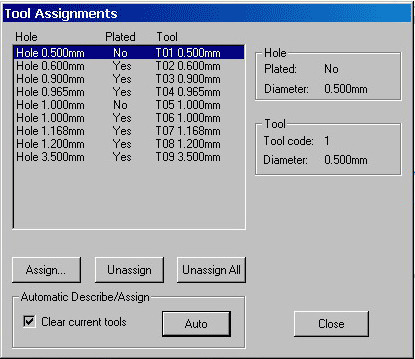 Эти команды можно разделить на два типа:
Эти команды можно разделить на два типа:
- Команды функции – это однобуквенные коды, начиная с D/G/M, и натурального целого числа.
- Расширенные команды – двухбуквенные коды в паре со знаком ‘%”.
Данные команды манипулируют с различными графическими объектами, находящимися в каждом Расширенном Gerber файле, включая:
- Рисование объектов, которое производит прямую линию с толщиной и окончанием в зависимости от формы текущей апертуры.
- Объекты в форме арок, которые используются для создания круглых сегментов и всегда имеют закругленное окончание.
- Флеш, которые являются репродукциями апертур, которые часто воспроизводятся много раз и обычно используются для создания контактных площадок.
- Зоны, являющиеся секциями, определенными линейными и закругленными сегментами, широко используются для заливки меди.
Все перечисленные выше команды и графические объекты взаимодействуют с апертурами в Расширенном Gerber файле, которые являются простыми двумерными геометрическими символами с начальной точкой, используемой для центрирования вдоль перечисленных координат. Существует два вида апертур, включая:
Существует два вида апертур, включая:
- Стандартная апертура, включая круг (C), прямоугольник (R), овал (O) и правильный многоугольник (P).
- Макро апертуры определяются по их названию и обозначают формы, сформированные с помощью соединения и параметризирования базовых элементов.
Когда используется апертура, она устанавливается как «текущая апертура» и добавляется к шаблонам. Каждая стандартная апертура используется для создания набора базовых элементов и может быть использована для создания макро апертур.
Вышеприведенные концепции соединяются, чтобы создать полное изображение всех слоев вашей платы, используя полярность. Есть два типа полярности, существующие в Расширенном Гербере, включая:
- Clear Polarity, которая очищает свою форму на всех уровнях панели.
- Dark Polarity, которая затемняет свою форму на верхнем уровне панели.
Полное изображение слоя платы получается после совмещения накладывающихся друг на друга графических изображений в комбинации с обеими этими полярностями.
Расширенный Gerber Версия 2, или X2, работает с использованием тех же принципов и концепций, что и Расширенный Гербер, и полностью обратно совместим с оборудованием Расширенного Гербера. Новые возможности в версии X2 включают метаданные для графических работ. Эти метаданные обеспечивают дополнительную информацию и детали о характеристиках компонентов и примеры использования, и помогают производителю беспрепятственно переходить от файлов проекта к физическому процессу изготовления и в конечном итоге сокращает время изготовления и ошибки.
Понимание структуры Гербер файлов – ключ к их правильному созданию[9-7]. Начните с определения единиц измерения, которые вы хотите использовать, будут это дюймы или миллиметры. Затем выберите конкретный формат ваших координатных данных, что позволит вам определять точное местоположение объектов на рабочем пространстве вашей печатной платы. Есть несколько форматов разрешения, из которых можно выбрать, включая:
Есть несколько форматов разрешения, из которых можно выбрать, включая:
- 2:3 с разрешением 1 мил (1/1000 дюйма)
- 2:4 с разрешением 0.1 мил
- 2: с разрешением 0.01 мил
- 2:6 с разрешением 0.001 мил
Формат 2:4/2:5 требуется, если вы используете решетку менее 1 мил, или объекты имеют разрешение менее 1 мил. Свяжитесь со своим производителем для уточнения точного формата и разрешения.
Каждый отдельный слой будет занесен в отдельный файл Гербер со своими индивидуальным уникальным расширением. Важно подтвердить, что каждый слой экспортируется в соответствующий Гербер файл, так как пропущенный или неправильно размещенный слой может создать проблемы для производственного процесса.
Самые современные фото плоттеры, которые используются сегодня, – это растровые плоттеры, которые могут принимать апертуры любого размера, включая файлы Гербер с встроенными апертурами.
Источник: I 007ebooks
Что такое файл Gerber (GBR)?
Файл с . gbr расширением файла , скорее всего , файл Gerber , который хранит печататься конструкции печатной платы. Большинство программ проектирования печатных плат могут экспортировать данные в файл Gerber.
gbr расширением файла , скорее всего , файл Gerber , который хранит печататься конструкции печатной платы. Большинство программ проектирования печатных плат могут экспортировать данные в файл Gerber.
Если файл GBR не является файлом Gerber, это может быть файл GIMP Brush, используемый программным обеспечением для редактирования изображений GIMP . Этот тип файла содержит изображение, которое программа использует для рисования повторяющихся штрихов на холсте.
Другое использование расширения GBR — для файлов Game Boy Tileset, которые могут быть включены в стандартный Game Boy, а также в Super Game Boy и Game Boy Color.
Как открыть файлы GBR
Вы можете открыть файлы Gerber с помощью ряда программ, большинство из которых бесплатны. Эти свободные Gerber зрители включают grbv , GraphiCode GC-Prevue , PentaLogix ViewMate и Gerbv . Некоторые из них поддерживают печать и просмотр измерений. Вы также можете использовать Altium Designer, чтобы открыть файл Gerber, но он не бесплатный.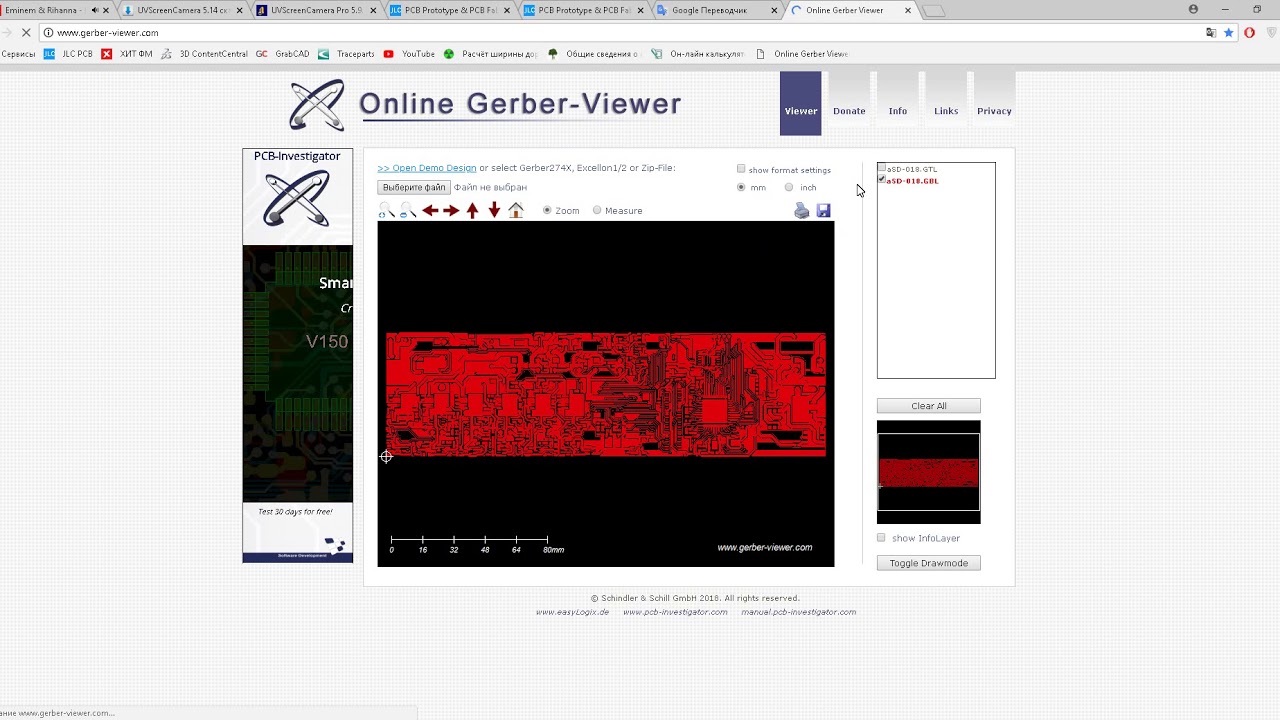
Файлы GIMP Brush используются с GIMP , который работает в Windows , macOS и Linux .
Если ваш файл GBR имеет формат набора игр Game Boy, вы можете открыть его с помощью Game Boy Tile Designer (GBTD).
Как конвертировать файл GBR
Для преобразования файла GBR необходимо знать, в каком формате он находится. Это важно для того, чтобы вы знали, какую программу преобразования использовать, поскольку три упомянутых выше формата не имеют ничего общего друг с другом. Это означает, что вы не можете конвертировать, скажем, файл GIMP Brush в формат файла Gerber; это просто не работает таким образом.
Когда дело доходит до преобразования файлов Gerber, вполне возможно, что некоторые из программ, упомянутых выше, способны не только открыть его, но и сохранить файл GBR в новом формате. Если нет, однако, GerbView может конвертировать файлы Gerber в DXF , PDF , DWG , TIFF , SVG и другие форматы файлов.
Онлайн Gerber Viewer может также работать для сохранения файла GBR в формате изображения PNG .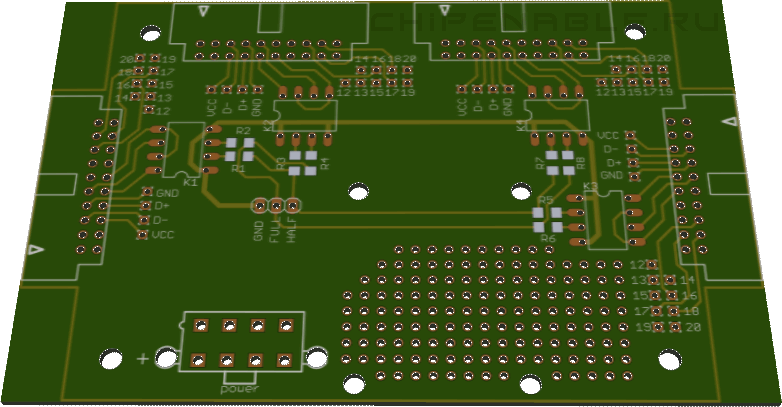 FlatCAM может конвертировать файл Gerber в G-код. Вы также можете попробовать Cenon , если другие конвертеры файлов GBR не работают.
FlatCAM может конвертировать файл Gerber в G-код. Вы также можете попробовать Cenon , если другие конвертеры файлов GBR не работают.
Чтобы преобразовать файлы GIMP GBR в ABR для использования в Adobe Photoshop , сначала необходимо преобразовать GBR в PNG с помощью программы, подобной XnView . Затем откройте файл PNG в Photoshop и выберите, какая часть изображения должна быть превращена в кисть. Сделайте кисть через меню Edit > Define Brush Preset .
Вы можете конвертировать файлы Game Boy Tileset в другие форматы файлов с помощью программы Game Boy Tile Designer, упомянутой выше. Он поддерживает сохранение GBR в Z80, OBJ, C, BIN и S через пункт меню
Дополнительная информация о файлах GBR
Формат Gerber хранит двоичные 2D-изображения в векторном формате ASCII. Не все файлы Gerber используют расширение файла GBR; некоторые из них — файлы GBX, PHO, GER, ART, 001 или 274, и, скорее всего, есть и другие.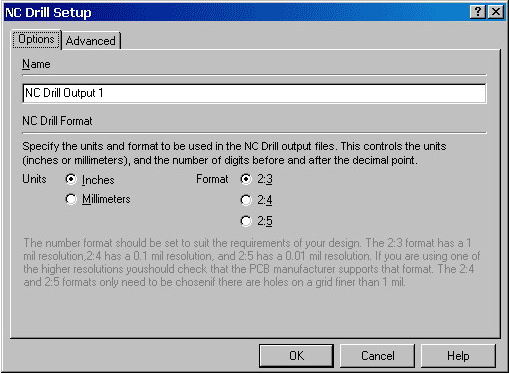 Вы можете прочитать больше о формате от Ucamco в спецификации формата файлов Gerber PDF на этой странице.
Вы можете прочитать больше о формате от Ucamco в спецификации формата файлов Gerber PDF на этой странице.
Вы можете создавать свои собственные файлы GIMP Brush, но некоторые из них также предоставляются по умолчанию при первой установке GIMP. Эти файлы GBR по умолчанию обычно хранятся в каталоге установки программы, в \ share \ gimp \ (version) \ brushes \ .
Все еще не можете открыть файл?
Дважды проверьте расширение файла, если вы не можете открыть файл. Вполне вероятно, что если он не работает ни с одной из вышеперечисленных программ, вы неправильно читаете расширение файла. Это важно, потому что, даже если два формата файла используют большинство или даже все одинаковые буквы расширения файла, это не обязательно означает, что они связаны или могут быть открыты с помощью одних и тех же программных инструментов.
Например, файлы GRB имеют все три одинаковые буквы расширения файлов, как и файлы GBR, но вместо этого они являются файлами метеорологических данных GRIB, которые хранятся в двоичном формате GRIdded.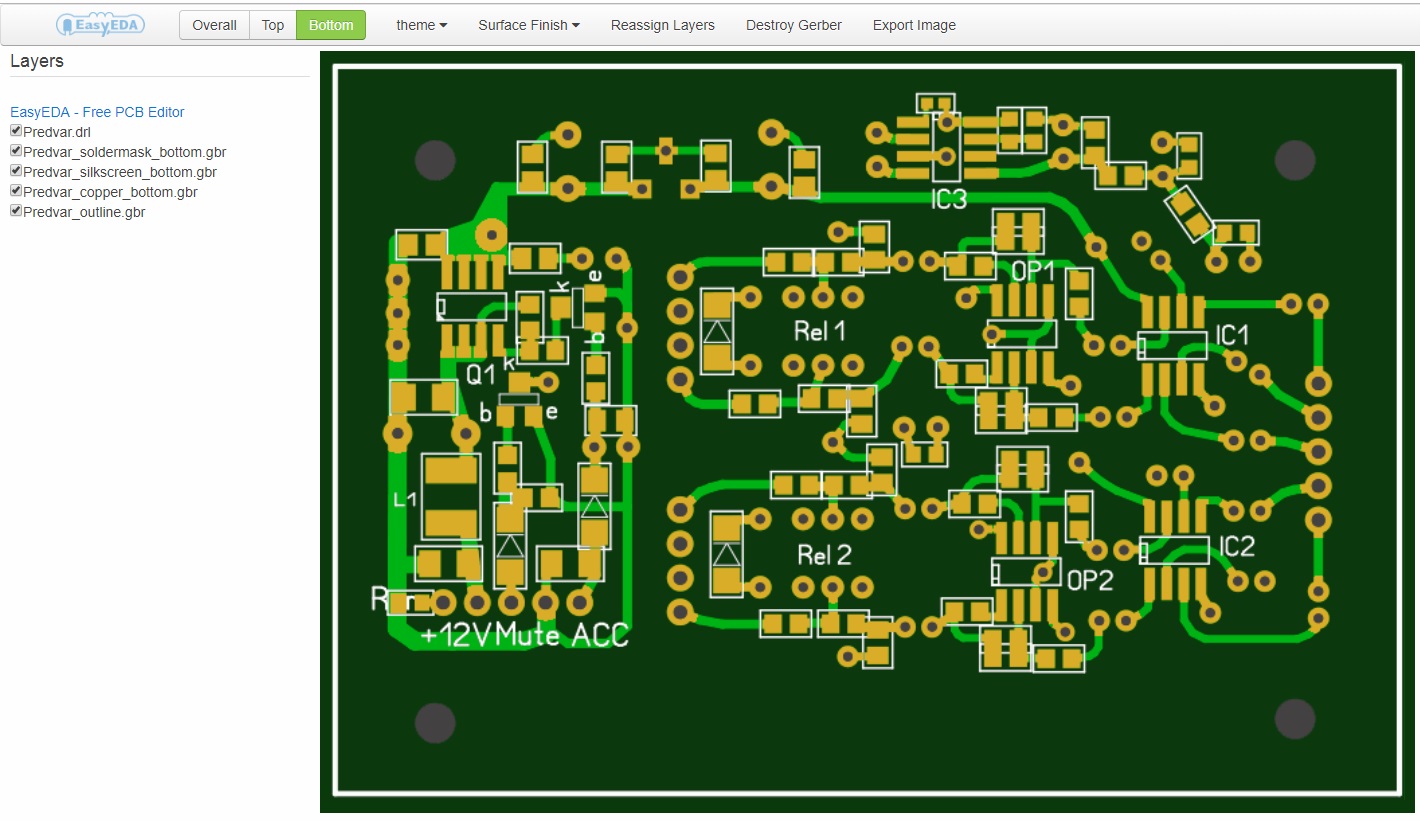 Они не имеют никакого отношения к любому из форматов файлов GBR, упомянутых на этой странице, и поэтому не могут быть просмотрены или преобразованы с помощью программ, о которых говорилось выше.
Они не имеют никакого отношения к любому из форматов файлов GBR, упомянутых на этой странице, и поэтому не могут быть просмотрены или преобразованы с помощью программ, о которых говорилось выше.
То же самое верно для файлов шрифтов Symbian OS, которые используют расширение файла GDR. Можно привести множество других примеров, но идея состоит в том, чтобы внимательно посмотреть на буквы расширения файла и убедиться, что они говорят .GBR, иначе вы, вероятно, имеете дело с чем-то совершенно иным, чем то, что описано в этой статье.
К сожалению, пока фирмы по изготовлению печатных плат далеко не всегда принимают файлы в формате Eagle (в формате PCAD принимают всегда), поэтому если Вы использовали для разработки печатной платы пакет Eagle, то при заказе печатных плат Вам нужно научиться выводить чертеж печатной платы в специальные файлы, которые приняты в качестве стандарта входных данных на заводах печатных плат. Сначала коротко перечислю шаги, которые нужно провести для получения файлов GERBER (фотоплоттер) и EXCELLON (сверлильный станок). Предполагается, что у Вас стоит Eagle 5.6.0 for Windows (хотя может быть и другая версия Eagle), и плату Вы полностью развели. Шаги по подготовке производства печатных плат (получение выходных файлов для оборудования производства печатных плат): – проверка печатной платы на соответствие выбранным допускам производства печатных плат (выбранному классу точности). Теперь о каждом шаге поподробнее. [Соответствие допускам производства (выбранному классу точности)] Производство печатных плат имеет пять классов точности, от 1 до 5 (см. Допуски на обычную двухстороннюю плату (для допуска на отверстия подразумевается, что текстолит стандартный, толщина 1. Подробнее – см. Ссылки [4] и/или обращайтесь к производителю печатных плат. Отличный пример возможностей современного производства см. на сайте компании JLCPCB [13]. Во время трассировки печатной платы определяется класс точности, которому соответствует плата. Запустите проверку платы на соответствие выбранному классу точности. Для этого настраивают параметры класса точности через Edit -> Design Rules… и затем проверяют плату на соответствие этим параметрам через Tools -> Drc… кнопка Check. Процедура проверки, назначение параметров и их настройка подробно описаны в [1] и [2]. [Получение графики шелкографии] Шелкография – поясняющие надписи белой краской на верхней и нижней сторонах печатной платы. Обычно шелкографией подписываются позиционные обозначения деталей, маркировка сигналов, контрольных точек, назначение разъемов и название платы. Кнопка “Make Silkscreen layers” создает два слоя шелкографии _tsilk и _bsilk (для верхней и нижней сторон TOP и BOTTOM соответственно), а кнопка “Erase old silkscreen” удаляет ранее сгенерированные слои _tsilk и _bsilk. После того, как слои сгенерированы, редактируют их обычным образом – расставляют правильно надписи, добавляют нужный текст. Должно получиться нечто подобное тому, что показано на скриншотах. Шелкография, которую Вы видите на скриншотах, нарисована красивыми Proportional-шрифтами. К сожалению, в Gerber-файлы надписи шелкографии попадут в искаженном виде, так как при выводе в Gerber используются не Proportional, а Vector шрифты.
Я пока не научился бороться с этой проблемой. Поэтому во избежание разочарований заранее советую использовать все надписи с Vector шрифтами. Для этого нужно через меню Control Panel -> Options -> User interface… -> поставить галочку Always vector font. [Получение файлов GERBER и EXCELLON] По ссылкам [1] и [2] процедура получения файлов также описана (лучше всего, на мой взгляд, в [2]), однако здесь я опишу её подробнее, с уточнениями. В настоящее время информацию обычно нужно вывести в форматах фотоплоттера GERBER_RS274X и сверлильного станка EXCELLON, без зеркального отображения слоя BOTTOM (уточните у производителя печатных плат). Предположим, что у нас плата двухсторонняя, и на обеих сторонах есть шелкография. Все, что нам необходимо получить в виде файлов, сведено в таблицу.
Получение графики всех пунктов A, B, C, D, E, F, G, H таблицы выполняется с помощью утилиты CAM Processor. Теперь немного поподробнее. CAM Processor – специальная программа, которая может преобразовывать графику слоев печатной платы в файлы нужного формата (GERBER_RS274X и EXCELLON). Как я уже упоминал, делает это она с помощью задания (Job), которое разделено на отдельные секции (Section). Выполнение одной секции означает вывод в файл одного или нескольких заданных слоев. Все подготовленное задание можно сохранить в файл в в дальнейшем использовать (File -> Save Job…, File -> Open -> Job…). Наша задача – разобраться, как правильно задавать секции для задания, чтобы выводилась именно та информация, которая нужна, и в нужном формате. В общем-то, вместе с программой Eagle поставляются уже готовые задания, лежат они в папке c:\Program Files\EAGLE-5.6.0\cam\. По ссылке [1] как раз и рассматривается вывод с помощью заданий gerb274x. В редакторе печатной платы выполняем File -> CAM Processor. Появится окно (см. скриншот). Назначение органов управления CAM Processor (ненужное пропускаем): Поле ввода Job -> Section: служит для ввода имени секции (т. е. каждому пункту A..H присваивается понятное имя, которое потом появляется на закладке), например board_edge (пункт A), TOP (пункт B), BOTTOM (пункт C), TOPSILK (пункт D), BOTTOMSILK (пункт E), TOPMASK (пункт F), BOTTOMMASK (пункт G), drill-EXCELLON (пункт H). Выпадающий список Output -> Device: тут нужно выбрать формат выходного файла (нас интересуют только варианты форматов фотоплоттера GERBER_RS274X и сверлильного станка EXCELLON). Поле ввода возле кнопки Output -> File: тут задается имя для выводимого файла. Галочка Style -> Mirror: если стоит, то информация выводится зеркально. Иногда нужна для вывода графики нижних слоев печатной платы (например Bottom, _bsilk), если того требует производитель печатных плат. В нашем случае её не трогаем (галка должна быть снята). Галочка Style -> Rotate: поворачивает чертеж на 90 градусов, не трогаем (галка должна быть снята). Галочка Style -> Upside down: поворачивает чертеж “вверх ногами”, не трогаем (галка должна быть снята). Галочка Style -> pos. Coord: должна быть установлена (выводятся только положительные координаты, если нужны подробности, см. подсказку). Галочка Style -> Quickplot: должна быть снята. Поля ввода Offset X и Y: задается смещение координат при выводе, должно везде стоять 0inch. Список выбора слоев в правой части окна позволяет задавать слои, которые будут использоваться в секции для вывода. Кнопка Process Job запускает на выполнение сразу все созданные секции (генерируются все файлы). Кнопка Process Section запускает на выполнение только одну секцию (генерируется только один файл). Кнопка Description позволяет задать текстовое описание для всего задания. Кнопка Add добавляет новую секцию. Теперь тупо процесс по шагам для нашего примера. 1. Создадим в корне проекта папку gerbers – для генерируемых файлов (формата GERBER_RS274X и EXCELLON). [Чем открыть (просмотреть) получившиеся файлы Gerber] Кроме вышеупомянутой программы ViewMate, есть еще неплохая программа GC-Prevue (см. [7]). Для Linux тоже есть очень хороший просмотрщик – gerbv (см. [8]). Утилита gerbv предназначена для просмотра файлов от систем автоматизированного проектирования (САПР) печатных плат ( PCB CAD, PCAD) в формате Gerber (стандарт RS-274X), а так же в форматах NC-drill и Excellon. Другие программы: [9] Gerber2eps – преобразование из Gerber в “Encapsulated PostScript”. [Ссылки] 1. Как заказать печатную плату из EAGLE. |
Сравнение Gerber-данных при помощи онлайн платформы Altium 365
После отправки Gerber-данных производителю печатных плат возникают случаи, когда необходимо внести изменения в плату для соблюдения требований технологичности и сборки. Процесс согласования изменений при помощи электронной почты значительно тормозит процесс, вносит недопонимание и ошибки. Благодаря использованию Altium Designer и платформы Altium 365 все участники проекта (разработчики и производители) могут увидеть изменения, которые были сделаны в формате Gerber перед производством. Это значительно упрощает коммуникацию между разработчиками и производителями, снижает ошибки и ускоряет получение готового устройства.
Какую информацию используют производители печатных плат в Gerber-файлах.В зависимости от компании-производителя проверка печатной платы может включать: полную проверку технологичности и сборки, а также любые другие проверки, которые выявляют ошибки и ставят под угрозу качество платы и производительность:
- Соответствие стандартам качества: проверка на соответствие стандартам качества IPC Class 2, Class 3, 6012 или любых других стандартов. Производители осуществляют поиск дефектов в Gerber-файлах для обеспечения высокого качества изготовления и соответствия установленным стандартам.
- Несоответствие посадочных мест: поиск несоответствия рисунка посадочных мест и других проблем, связанных с посадочными местами, которые влияют на сборку.
- Места cверления: поиск в Gerber-файле и таблице сверления перекрытий в местах сверления, сверления в контактных площадках или обнаружение неправильного размера сверла.
- Зазоры и размеры элементов: поиск несоответствия зазоров между контактными площадками, между проводниками. Плотность компоновки будет влиять на производственные затраты и вероятность возникновения дефектов изготовления / сборки.
При каждом изменении Gerber-файлов производителю необходимо получить одобрение от клиента перед запуском производственного цикла. Для этого производитель отправляет клиенту документ в формате Word с информацией о том, какие изменения были внесены в Gerber-файл. Клиент вносит свои комментарии и отправляет обратно производителю. Данный вид согласования имеет большие недостатки: текст может быть неправильно истолкован, изображения могут быть нечеткими, а файлы могут быть повреждены. Altium Designer и Altium 365 решают эту проблему с помощью встроенных инструментов просмотра и сравнения Gerber-данных.
Как сэкономить время при сравнении Gerber-файлов в Altium 365.Altium 365 включает инструменты просмотра и сравнения Gerber-файлов, которые позволяют всем участникам проекта наглядно увидеть внесенные изменения. Поскольку Gerber-файлы также являются частью системы контроля версий на основе Git, они могут быть доступны для просмотра, внесения изменений и сравнения в Altium Designer. Для того, чтобы воспользоваться этим инструментом, необходимо сделать публикацию проекта и осуществить подготовку полного пакета данных для изготовления и сборки.
Сравнение Gerber-файловДля получения доступа к инструментам сравнения Gerber-файлов необходимо осуществить публикацию проектных данных в Altium 365. Когда в облачном сервере (Altium Workspace) опубликованы два выпуска проекта с полным набором файлов, пользователь может произвести сравнение двух Gerber-файлов. Таким же образом выпуски проекта отправляются в компанию-производитель, сотрудники которой могут открыть каждый выпуск и сравнить Gerber-файлы из этих двух выпусков.
Осуществите публикацию проекта для получения доступа к инструментам сравнения Gerber данных через Altium 365Способы сравнения Gerber-файловЕсли Altium Designer установлен на компьютере, то пользователю необходимо опубликовать проект в онлайн-сервисе Altium 365, вручную импортировать файлы в локальную папку и настроить их сравнение непосредственно в Altium Designer.
Если используется онлайн-сервис Altium 365, то пользователь может сравнить Gerber-файлы в веб-браузере без необходимости в установке Altium Designer. Этот простой способ позволяет получить доступ к файлам в защищенном облачном сервере Altium Workspace и произвести сравнение Gerber-файлов из нескольких выпусков проекта.
На рисунке 1 показан пример сравнения Gerber-файлов в Altium 365. Изменения, которые были сделаны между выпусками, выделены красным. Общие области в каждом слое также выделены цветом для более легкой идентификации и проверки. Этот простой способ позволяет производителям и клиентам осуществить проверку конструкции печатной платы и при необходимости уточнить любые вопросы перед изготовлением.
Рис.1 Результаты сравнения Gerber-файлов в Altium 365В качестве другого примера на рисунке 2 продемонстрировано сравнение Gerber-файлов, в которых в одном файле проводники были удалены (показаны зеленым), а в другом файле проводники и полигоны были добавлены (показаны красным). Такое альтернативное представление – быстрый способ запустить сравнение Gerber непосредственно в файлах изготовления без загрузки выпусков проекта.
Рис.2 Результаты сравнения Gerber файлов в Altium 365Сравнение может быть выполнено для любых слоев выпуска проекта. Используя этот способ сравнения, компания-производитель может дать указания или оставить комментарии на определенных частях платы для того, чтобы инженер-конструктор внес изменения перед изготовлением.
Все файлы в выпуске проекта хранятся в облачном сервере Altium 365, поэтому все данные из старых ревизий по-прежнему могут быть доступны и загружены на локальный диск. Производитель также может мгновенно открыть новую версию проекта в Altium Designer и найти различия между двумя проектами с помощью панели «Различия». Комментарии можно оставить в актуальной версии проекта, чтобы они были замечены и учтены во время разработки. После внесения изменений новая версия проекта может быть отправлена производителю для окончательной проверки перед производством.
Благодаря платформе Altium 365 производители и разработчики печатных плат могут работать вместе, уменьшить количество дефектов, ускорить выход готовой продукции и сэкономить время и финансовые средства.
Altium 365 – уникальная облачная платформа, которая интегрируется с инструментами проектирования мирового класса Altium Designer и позволяет сделать данные вашего проекта доступными для производителя и сотрудников в безопасной облачной среде. Инженеры и производители могут обмениваться данными о производстве печатных плат, файлами проектов и многим другим на облачной платформе Altium 365.
По вопросам предоставления временных лицензий на программные решения Altium Designer, тестирования и приобретения, пожалуйста, обращайтесь к специалистам компании ЭЛМ по телефонам +7(495) 005-51-45, +7 (495) 132-74-24 или по электронной почте [email protected].
Актуальные цены Altium Designer доступны на нашем сайте в разделе КУПИТЬ
Создание Gerber-файлов в Altium Designer.
После создания принципиальной электрической схемы и разводки печатной платы логичным продолжением является непосредственно изготовление платы, и тут есть два основных пути 🙂 Первый заключается в домашнем изготовлении, тогда в силу вступают такие технологии как, например, ЛУТ. А второй путь состоит в том, чтобы заказать изготовление платы на заводе. И сегодня мы поговорим как раз-таки о втором способе!
Давайте перейдем сразу к сути, которая заключается в том, что в сегодняшней статье мы научимся создавать Gerber-файлы при работе в Altium Designer. Но для начала пара слов о том, что это вообще за формат.
Как вы понимаете, существует довольно-таки большое количество различных программ для создания электрических схем и трассировки печатных плат – тут и уже упомянутый Altium, и Kicad, и еще много других. Соответственно, у каждой из этих программ свои собственные форматы файлов и свои собственные проекты. Так вот для того, чтобы обеспечить единообразие были придуманы специальные форматы файлов, которые используют производители печатных плат для настройки своего оборудования. Таких форматов немного и самый популярный из них – это Gerber.
И сегодняшняя статья будет посвящена генерации Gerber-файлов в Altium Designer. То есть задача такая – у нас есть готовый проект со схемой и платой, а нам нужно получить набор файлов, которые мы отправим производителю печатных плат. Итак, переходим к самому процессу…
Мы договорились, что плата уже готова, но тут надо остановиться поподробнее на одном важном моменте, о котором зачастую забывают – а именно на прорисовке контура платы. Давайте разберемся с этим, хотя сложного тут ничего и нет. Процесс выглядит следующим образом:
- в каком-нибудь слое рисуем контур платы обычными линиями. Я лично использую для этого слой Mechanical 1. Выбираем этот слой:
- теперь в выбранном слое рисуем контур платы. Для этого идем в меню Place -> Line и обычными линиями рисуем прямоугольник (ну либо другую фигуру, в зависимости от платы).
- и завершающий этап создания контура – выделяем все нарисованные нами линии контура и заходим в меню Design -> Board Shape. Там выбираем Define from selected objects и на этом все – наш контур готов )
С этим моментом разобрались, переходим непосредственно к созданию Gerber-файлов. Для этого нам нужно зайти в File -> Fabrication Outputs -> Gerber Files. Открывается новое окно:
И первая вкладка – General. Тут мы можем задать единицы измерения, а также формат для числовых значений. Под форматом подразумевается количество знаков до и после запятой. То есть если сетка в проекте, к примеру, 1 мкм, то стоит выбрать 4:3, если еще меньше, то 4:4, но в большинстве случаев бывает достаточно оставить 4:2.
Двигаемся дальше, а именно на вкладку Layers. Тут все понятно – нужно выбрать слои, которые будут включены в Gerber-файл. Пройдемся кратко по назначению слоев:
- Top Overlay – слой для контуров элементов. Если вам нужна маркировка на верхней стороне платы, то этот слой нужно выбрать.
- Top Paste – слой паяльной пасты, которая используется для монтажа компонентов.. Чаще всего этот слой не требуется для производства платы.
- Top Solder – слой, формирующий вскрытия в паяльной маске. В паяльной маске обязательно должны быть открытые области, как минимум в местах установки компонентов, поэтому если вы планируете наносить маску на верхний слой платы, то нужно выбрать Top Solder.
- Top Layer – слой топологии – выбирать его нужно, если на верхней стороне платы есть дорожки.
- Слои Bottom Overlay, Bottom Paste, Bottom Solder, Bottom Layer аналогичны уже упомянутым слоям за той лишь разницей, что все они характеризуют нижнюю сторону платы.
- слои Mechanical нужны для создания контура платы, для внутренних вырезов, в общем для конструктивных особенностей проектируемой платы. Допустим, мы нарисовали контур платы в слое Mechanical 1, соответственно, его нужно обязательно выбрать в этом окне.
- Keep-Out Layer, Top Pad Master, Bottom Pad Master – эти слои не нужны для создания платы (во всяком случае я с их использованием не сталкивался).
Вот, к примеру, у меня есть двухслойная плата. Компоненты на ней устанавливаются только на верхней стороне, соответственно на верхней стороне нужна маркировка и контуры элементов. Кроме того, нужна паяльная маска на обеих сторонах платы. Не забываем также и про контур платы и в итоге получаем такие настройки:
Разобрались со слоями, открываем окно Drill Drawing. Здесь нам ничего не надо менять и настраивать, просто переходим дальше.
В окне Apertures убеждаемся, что стоит галочка Embedded Apertures (RS274X), а если она не стоит, то ставим и идем в окно Advanced. По большому счету и в этом окне почти никогда не приходится ничего менять, так что жмем на Ok и на этом заканчиваем!
Кроме того, нам нужно создать файл для сверления отверстий в плате. Для этого заходим в меню File -> Fabrication Outputs -> NC Drill Files. Там все совсем просто – как и при создании Gerber-файлов выбираем единицы измерения и формат и жмем Ok. В результате всех наших действий в папке проекта получаем папку Project Outputs for… В общем-то, внутри этой папки находятся все файлы, которые нам нужны, и теперь мы можем спокойно отправлять плату на производство 🙂
На этом мы и закончим сегодняшнюю статью, спасибо за внимание и до скорого!
Импорт файлов Gerber в Altium
Вопрос:
Я хотел бы импортировать файлы Gerber в документ PCB Altium Designer для повторного использования спирального индуктора в PCB, но импортер не может правильно интерпретировать файлы Gerber. Кто-нибудь здесь знает, как импортировать файлы Gerber в макет Altium Designer?
Предпосылки / Что я попробовал
Дизайн, содержащий эту спираль печатной платы, является эталонным дизайном от Linear Technologies, и есть файлы дизайна, доступные для загрузки здесь (щелкнув ссылку, вы скачаете .zip-файл). Файлы дизайна содержат файл печатной платы Mentor Pads, а также файлы Gerber.
Используемая мной система ECAD – Altium Designer 15.1. Поскольку файл Mentor PADS PCB имеет двоичный тип, я не могу импортировать его в документ макета Altium Designer. Altium Designer может импортировать только файлы печатной платы Mentor PADS типа ASCII, и у меня нет доступа к инструментам преобразования для преобразования двоичного формата PADS в формат PADS ASCII. Поэтому я попытался импортировать файлы Gerber в документ макета Altium. Результат не совсем правильный, есть только беспорядок верхнего слоя меди.
Я открыл файл Mentor PADS PCB в бесплатной программе просмотра Mentor PADS, и дизайн выглядит так, как и предполагалось. Я также импортировал файлы Gerber в CAMtastic (встроенное средство просмотра Gerber в Altium Designer), и дизайн выглядит так, как и предполагалось. Я также пытался экспортировать новые файлы Gerber из CAMtastic, а затем импортировать их в документ PCB Altium Designer, но мне не повезло с этим.
Добавлено в исходное сообщение (1)
Я пытался импортировать файлы Gerber в документ PCB Altium Designer, когда я открывал новый документ PCB, а затем импортировал один файл Gerber за раз, выбрав File-> Импорт-> Файл Gerber. Я останавливаюсь после первого импорта, так как я просто получаю путаницу треков и пэдов.
Добавлено в исходное сообщение (2)
Просто открыть файл Gerber с помощью встроенной программы просмотра Altium CAMtastic для меня не полный ответ. Я хотел бы перенести некоторые элементы дизайна из этих файлов Gerber в дизайн для повторного использования.
Что такое файл PCB Gerber?
Файл Gerber – это файл программного обеспечения, который предоставляется компании по производству печатных плат для изготовления печатной платы в соответствии с требуемой спецификацией. Файл PCB Gerber – это двухмерное графическое представление каждого слоя печатной платы, где дорожки, контактные площадки и переходные отверстия представлены разными линиями и формами. Это универсальный способ сообщить машине, как создать печатную плату на основе предоставленной информации. Файл Gerber – это самый первый шаг в изготовлении печатной платы.Это широко распространенный стандарт проектирования печатных плат среди производителей и клиентов.
Файл PCB Gerber хранит всю информацию, такую как ширина и длина дорожки, расстояние между отверстиями, количество меди и т. Д. Эти данные очень важны для проектирования платы PCB, чтобы можно было обслуживать конечное приложение. Он просто выглядит как изображение слоя печатной платы и его элементов.
Формат файла Gerber
Формат файла Gerber назван в честь компании Gerber Scientific Instruments, пионера в производстве фотоплоттеров.Исходным форматом Gerber был стандарт EIA RS-274D, который состоял из командного файла для каждого проводящего слоя и файла описания инструмента. Командный файл состоял из серии коротких команд, каждая из которых сопровождалась набором координат X и Y. Эти координаты X-Y использовались фотоплоттером для создания графики.
Файл Gerber не зависит от программного обеспечения, поэтому его могут использовать все компании, производящие печатные платы, независимо от того, какое оборудование или программное обеспечение они используют. Наиболее часто используемый формат файла Gerber – «RS-274X». Он включает команды и координаты для рисования линий и форм.Этот формат доступен в удобочитаемом тесте. Это позволяет легко открыть файл в текстовом редакторе для просмотра команд.
Версии файлов Gerber: Существует три версии форматов Gerber.
• Gerber X2: Последний формат Gerber с набором данных и атрибутов.
• RS-274-X: Расширенная версия формата Gerber и широко используется.
• RS-274-D: Самая старая версия формата Gerber, которая постепенно заменяется RS-274-X.
Каждый файл Gerber представляет только один слой печатной платы. Например, если у вас двухслойная плата, потребуется всего семь файлов Gerber.
- Контур платы
- Слой меди (верх)
- Слой меди (нижний)
- Маска припоя (верх)
- Маска припоя (снизу)
- Слой шелкографии (верх)
- Слой шелкографии (нижний)
- Сверло
Gerber Data: Это текстовый файл ASCII, который содержит четыре элемента: параметры конфигурации, определения апертуры, координаты XY для команд и коды команд.После открытия файла Gerber в текстовом редакторе вы можете легко прочитать данные ASCII. Это дает вам возможность изменять данные в случае возникновения каких-либо проблем с проектированием. В настоящее время файлы Gerber также включают информацию о функциях слоев, типах контактных площадок, расположении трасс, контролируемых импедансом, и т. Д.
Что такое файл Gerber в процессе изготовления печатной платы? | Блог
Altium Designer| & nbsp Создано: 18 декабря 2017 г. & nbsp | & nbsp Информация обновлена: 18 декабря 2020 г.
Что является самой важной частью праздничной вечеринки, кроме еды, свитеров и веселья? Конечно же, фотографировать! Поэтому, когда я готовился к праздничной вечеринке, я достал свою HD-камеру, чтобы делать снимки лучшего качества, чем то, что мог бы дать мне мой телефон.Хотя, вытащив камеру, я понял, сколько времени прошло с тех пор, как я ее использовал. И, как и в случае с любой другой технологией, которую вы не используете какое-то время, я совершенно забыл, как передавать файлы изображений на свой компьютер.
Мне не потребовалось много времени, чтобы вспомнить скрытый USB-порт сбоку, но возникла забавная мысль: кто-то, имеющий отношение к дизайну печатных плат, не понимает конечный продукт. Все эти контактные площадки и следы в системе САПР каким-то образом будут превращены в настоящую печатную плату.Так же, как я не мог вспомнить, как получить доступ к фотографиям, которые собирался сделать, мне интересно, сколько людей не понимают, что происходит при передаче данных о конструкции печатной платы производителю. Независимо от того, работаете ли вы над прототипированием печатной платы или над окончательным дизайном, готовым к производству печатной платы, это важный шаг в процессе печатной платы.
Самый распространенный способ передать данные о конструкции вашей компании, производящей печатные платы, – использовать файл в формате под названием «Gerber». Точно так же, как вы проводите первые несколько часов любой праздничной вечеринки, вспоминая прошлогодние выходки, лучше всего заглянуть в файл Gerber с небольшими базовыми знаниями.Имея представление о его истории, вы сможете лучше понять, как он рос и как его будущее может выглядеть в мире печатных плат. Зная его процесс и процесс разработки, вы будете лучше всех подготовлены, чтобы стать мостом к производителю и команде дизайнеров.
Файл Gerber: первый шаг процесса изготовления печатной платы
Когда вы проектируете печатную плату в системе CAD, вы увидите, что металл платы представлен различными стилями линий и форм.Каким-то образом эти графические изображения нужно переформатировать в данные, которые компания-производитель печатных плат может использовать для создания платы. Эту важную работу в процессе изготовления печатной платы выполняет файл Gerber.
Что такое данные Gerber?
Файл Gerber – это текстовый файл ASCII, состоящий из четырех элементов:
Параметры конфигурации
Определение диафрагмы
Координаты XY для команд рисования и мигания
Коды команд рисования и прошивки
Если вы открываете данные Gerber в текстовом редакторе, вы можете читать данные ASCII в файле и изменять их самостоятельно.Некоторые производители делают это вручную при исправлении некоторых проблем дизайна, а затем проверяют свои изменения с помощью программы просмотра Gerber. Если вы используете программу просмотра Gerber для воссоздания печатной платы из ваших данных Gerber, это может выглядеть примерно так:
Точный вид печатной платы, который вы видите, зависит от инструмента просмотра, который вы используете для воссоздания вашей платы. Большинство систем CAD для печатных плат имеют возможность генерировать файлы Gerber из проектных данных. Круглые площадки штифта со сквозным отверстием будут представлены в файле Gerber командой flash вместе с некоторыми координатами местоположения.Кривая линии часов будет представлена кодом команды рисования вместе с рядом координат местоположений для каждой вершины трассы.
Причина появления этих командных кодов в том, что файлы Gerber изначально были разработаны для управления плоттером, который создавал бы слои печатной платы на пленке. Этот фотоплоттер будет использовать свет лампы или лазера для экспонирования пленки, которая затем будет использоваться для создания инструментов, необходимых производителю печатных плат. Различные коды будут либо мигать светом, либо рисовать с помощью света, либо двигаться без света.Существовали также коды для определения размера и формы света, известные как апертуры. Хотя традиционные фотоплоттеры все еще широко используются сегодня в производстве печатных плат, они начинают заменяться методами лазерной прямой визуализации (LDI), при которых информация Гербера наносится непосредственно на материалы печатной платы.
Файлы Gerber передают данные из вашей системы CAD в руки производителя
Прошлое, настоящее и будущее Gerber-файла
Исходные файлы Gerber были известны как формат RS-274-D.Эти ранние файлы состояли только из координат XY и команд рисования и прошивки. Как разработчикам печатных плат, нам приходилось вручную назначать коды апертур в процессе создания файла Gerber. Позже мы извлекли бы все данные апертуры в отдельный файл вместе с параметрами конфигурации. Чтобы создать точные файлы Gerber для производства печатных плат, нужно было усердно назначать правильные коды.
Если вы сегодня создаете файлы Gerber из своей системы CAD для производства печатных плат, вы, вероятно, используете формат RS-274-X.Эта версия объединяет все четыре элемента данных Gerber (параметры конфигурации, апертуры, координаты XY, команды рисования и прошивки) в один файл. Вы также заметите, что ваша CAD-система, скорее всего, автоматически назначит положения апертуры, что исключает возможность ошибок ввода человеком.
За последние несколько лет стала доступна новая версия формата Gerber, которая включает дополнительные данные. Файлы Gerber X2 будут включать такую информацию, как функция слоя этого файла, функции объекта, такие как типы контактных площадок, расположение трасс, контролируемых импедансом, и многое другое.Цель состоит в том, чтобы улучшить формат Gerber, чтобы сделать его более похожим на базу данных, такую как ODB ++, при этом сохранив унаследованную способность управлять фотоплоттерами и системами LDI.
Ваши файлы Gerber будут использоваться для создания таких голых печатных плат, как эти
Что это значит для вас?
Разработчик печатных плат, а также все члены группы по изготовлению и проектированию печатных плат должны понимать потребности производства печатных плат и соответственно создавать Gerber и другие выходные файлы.Некоторым производителям могут потребоваться отдельные списки диафрагмы или другие файлы данных, и вам нужно знать, что эти файлы делают и как их создавать. В наши дни многие процессы проектирования автоматизированы, но все же стоит потратить время, чтобы лучше понять, что происходит внутри вашей системы САПР.
Одна из лучших вещей, которую вы можете сделать, – это убедиться, что вы используете лучшую систему CAD, доступную для проектирования вашей платы. Он не только должен иметь современные технологии размещения и маршрутизации, он также должен иметь возможность легко и без ошибок создавать ваши Gerber и другие выходные файлы в новейших форматах.
Altium Designer ® – это программное обеспечение для проектирования печатных плат, в которое уже встроены стандартный Gerber RS-274-X и новый Gerber X2. Это поможет вам предоставить вашему производителю дизайн, который будет работать с любой системой визуализации, которую он использует.
Хотите узнать больше о том, как Altium Designer может помочь вам в создании выходных файлов нового поколения для проектирования прототипов печатных плат и изготовления печатных плат? Поговорите с экспертом Altium Designer сегодня.
Оцените Altium Designer в действии…
Мощный дизайн печатной платы
Файлы Gerber для печатных плат: введение и промышленное значение
25 июня 2020 г.Каждая электронная сборка построена в соответствии со спецификациями. Спецификации и другие детали конструкции задокументированы в различных файлах. Файл Gerber – один из таких файлов, который используется в электронной промышленности для хранения и передачи чертежей дизайна. Этот файл в основном используется разработчиками и производителями печатных плат для создания прототипов или во время среднего и полного серийного производства.Сказав, что у вас может возникнуть несколько вопросов, например, что это за файлы Gerber? Как они помогают пользователям в процессе производства? На эти вопросы ответят в этом посте.
Введение в файлы GerberGerber – это векторный формат ASCII, который используется для проектирования печатных плат, поэтому он называется Gerber-файлами печатных плат. Это формат с открытым исходным кодом, который используется для определения технических характеристик печатной платы, таких как количество медных слоев, данные сверления, информация о паяльной маске и т. Д.Как правило, процесс проектирования печатных плат включает в себя автоматизацию электронного проектирования (EDA) или компьютерное проектирование (CAD). В случае компоновки печатной платы САПР файлы PCB Gerber используются для представления стандартного входного формата изображения проекта. Он предлагает стандарт изображения для данных изготовления печатных плат, а также включает автоматизированный оптический контроль (AOI).
Существует три формата файлов Gerber PCB, а именно: RS-274X, RS-274D и Gerber-X2. RS-274X – это текущий формат, который используется в отрасли.
Какая информация содержится в этих файлах и как они помогают в производстве печатных плат? В следующем разделе даны подробные ответы на эти вопросы.
Важные особенности файлов GerberОсобенности файлов Gerber, которые выделяют этот формат при производстве печатных плат, заключаются в следующем.
- Параметры конфигурации:
Файлы Gerber обычно включают параметры конфигурации. Синтаксис начинается и заканчивается текстовыми блоками%.Однако параметры конфигурации могут различаться в зависимости от типа файлов Gerber. Параметры конфигурации контролируют все действия, выполняемые файлами Gerber.
- Макро и размеры диафрагмы:
Aperture определяет форму и размер печатной платы, тогда как макросы определяют редко используемые геометрические элементы в файлах Gerber. Они могут включать логотипы, буквы или регистрационные знаки. В системе САПР макросы – это параметры AM, которые используются для заполнения пробелов между исходными функциями и спецификациями.
- Команды рисования:
Файлы Gerber содержат три примитива рисования, такие как вспышки, дуги и линии, для определения толщины и геометрических форм в конструкции печатной платы. С помощью команды «шаг и повторить» в RS-274X можно рисовать сложные формы в дизайне, что ранее было невозможно.
- Координаты X / Y:
Gerber определяет координаты X и Y каждой геометрической формы, нарисованной в файле Gerber, в качестве заполнителей.Благодаря всем этим особенностям файлы PCB Gerber являются важным форматом при изготовлении печатных плат. Они действуют как PDF-файлы для электронной промышленности.
Следующие пункты относятся к важности файлов Gerber в отраслях производства печатных плат.
Как обсуждалось ранее, конструкции печатных плат становятся сложными, и в сложных и компактных конструкциях требуется использование небольших компонентов.В таких случаях ранее использовавшихся векторных инструментов фотоплоттера недостаточно.
Компактные конструкции состоят из нескольких слоев. Старые векторные фотоплоттеры могли отслеживать только однослойный дизайн и расположение компонентов. В то время как файлы PCB Gerber подходят даже для печатных плат с более чем 20 слоями. Вот где файлы Gerber играют важную роль в производстве и изготовлении печатных плат. Файлы PCB Gerber подходят для многослойных конструкций печатных плат, поскольку они прослеживают построение слоя за слоем вместе со слоями паяльной пасты и расположением компонентов.
Фактически, более ранние векторные плоттеры требовали сфокусированного света, который направлялся через апертуру, чтобы обнажить дизайнерскую пленку. Эти фотоплоттеры не подходят для современных компактных, высокоплотных и сложных конструкций печатных плат. Файлы Gerber используют лазерные плоттеры для отслеживания местоположения компонентов, которые подходят для монтажа компонентов печатных плат с высокой плотностью.
Файлы PCB Gerber также удобны по времени.Как правило, для большей части печатной платы, на которой может быть много линий трассировки и нанесенных на нее местоположений компонентов, инструменты Photo Plotter могут занять много времени. Однако файлы Gerber сократили это время до нескольких минут с помощью лазерного плоттера.
В случае, если возникает необходимость вернуться к обычным фотоплоттерам, информацию в файлах Gerber можно очень легко отследить. Координаты Гербера преобразуются в растровый файл с помощью лазерного плоттера, который помогает сохранять следы информации в течение длительного времени.Все эти потенциальные возможности файлов PCB Gerber делают их очень важными в процессе изготовления печатных плат. Наряду с этими способностями есть некоторые особенности, которые делают их еще более важными в этом процессе.
Эти файлы PCB Gerber можно создать с помощью нескольких программных продуктов. Однако, если вы не можете сделать это самостоятельно, вы можете получить эту услугу от проверенных производителей печатных плат, таких как Creative Hi-Tech. Они создают файлы Gerber с нуля для своих клиентов в рамках своих услуг по производству печатных плат.Компания предлагает услуги по сборке и производству печатных плат с 1998 года для нескольких отраслей промышленности.
Сообщения блога по теме:
Печатная плата Gerber Files | Расширенные схемы
Файлы Gerber– ключевой элемент головоломки при производстве печатных плат. Они содержат все необходимые данные, которые потребуются производителю печатных плат для точного производства плат в соответствии с вашими спецификациями. Advanced Circuits предлагает бесплатные инструменты, такие как наше программное обеспечение для художественного проектирования печатных плат, которое упрощает передачу ваших файлов дизайна нам для изготовления.Наш инструмент проверки файлов FreeDFM Gerber – еще один способ, с помощью которого Advanced Circuits упрощает проверку целостности всех ваших файлов перед размещением заказа.
В этом посте мы обсудим основы печатных плат Gerber files. Для получения более подробной информации о генерации файлов Gerber и наших требованиях щелкните здесь. Для получения дополнительных ресурсов по проектированию и производству печатных плат посетите нашу страницу ресурсов по разработке печатных плат и CAM.
Что такое файлы Gerber для печатных плат
Файл Gerber – это, по сути, изображение печатной платы.Он демонстрирует каждый отдельный слой в том виде, в каком он появляется во всей вашей схеме. Файлы Gerber представляют собой изображения слоев меди, паяльную маску, легенду, данные сверления и маршрута, помогая упростить процесс определения того, как должна быть изготовлена печатная плата. Файлы Gerber также содержат атрибуты, которые предоставляют метаинформацию об этих изображениях, например, является ли графический объект и контактная площадка SMD, переходная площадка, реперный знак или любой другой тип элемента.
Несколько программ имеют возможность читать файлы в формате Gerber из-за его простоты, но при этом подробное описание его содержимого.Они дополнительно помогают в обнаружении потенциальных проблем и отладке схемы при загрузке в наш инструмент проверки файлов FreeDFM. При отправке файла Gerber целесообразно отправить простой текстовый файл (.txt) с объяснением требований, которые могут не отображаться в файле, в качестве примечания к производителю печатной платы.
Что входит в файлы Gerber для печатных плат
При экспорте набора файлов Gerber для вашего проекта печатной платы вы заметите, что существует набор отдельных файлов с разными расширениями, которые следует сохранить в виде заархивированной папки для отправки производителю печатной платы.Эти файлы являются следующими элементами дизайна вашей печатной платы:
- Верхняя шелкография
- Верхняя паяльная маска
- Верхняя медь
- Верхняя паяльная паста
- Внутренняя медь
- Нижняя медь
- Нижняя паяльная маска
- Нижняя шелкография
- Нижняя паяльная паста
- Сверло с ЧПУ
- Сверло без покрытия
- Слоты
- Чертеж / Прочее
При отправке файлов на изготовление печатной платы вам необходимо сопоставить ваши файлы (сопоставить) с элементами, упомянутыми выше.Общие расширения имен файлов перечислены на изображении ниже.
RS-274X (Extended Gerber) – Евросхемы
RS-274X включает в себя множество высокоуровневых команд и элементов управления, которые позволяют создателю данных Gerber очень точно определять печатную плату (фотоплот). Файл содержит всю важную информацию.
RS274X – это расширение стандарта RS-274D (широко известного как Gerber), которое включает:
- Встроенный формат, единицы измерения и информацию о данных
- Встроенные апертуры
- Пользовательские определения диафрагмы
- Операторы контроля пленки
- Многослойные встроенные в один файл
- Определения специальных многоугольников
Спецификация RS-274X была первоначально разработана Gerber Systems.
Определите, находятся ли ваши файлы Gerber в формате RS-274X или RS-274D.
Откройте файл Gerber с помощью редактора текстовых файлов, например (Блокнот, Wordpad,…)
Если файлы имеют формат RS-274X, определения диафрагмы будут встроены в начало вашего файла. Также будет заголовок, который показывает формат координат и другие параметры, которые вы выбрали при генерации выходных данных Gerber.
Пример:% FSLAX24Y24 *% это означает: Подавление начальных нулей в заявлении формата, формат абсолютных координат = 2.4.
Синтаксис определен на следующем изображении:
где:
L = начальные нули опущены
T = конечные нули опущены
D = явная десятичная точка (означает, что нули не опущены)
A = режим абсолютных координат
I = режим инкрементальных координат
Nn = порядковый номер, где n – количество цифр (редко используется)
Gn = код подготовительной функции (редко используется)
Xa = формат входных данных (максимум 5,5)
Yb = формат входных данных
Zb = формат входных данных (Z редко, если вообще встречается)
Dn = черновой код
Mn = разный код
Пример встроенного списка апертур:
% ADD10C, 0.0060 *%
% ADD11C, 0,0050 *%
% ADD12R, 1,0375X0,1125 *%
% ADD13C, 0,0040 *%
% ADD14C, 0,0010 *%
Синтаксис:
% ADD {code} C, {$ 1 } X {$ 2} X {$ 3} *%
где:
AD – параметр описания апертуры
D {код} d-код, которому назначена эта апертура (10-999)
C сообщает 274X, что это макрос круга
R сообщает 274X, что это макрос прямоугольника.
$ 1 значение (дюймы или мм) внешнего диаметра
$ 2 необязательно, если есть, определяет диаметр отверстия
$ 3 необязательно, если есть, 2 доллара и 3 доллара представляют размер
прямоугольника отверстие.
Если вы видите макросы апертуры в ваших файлах, значит, у вас определенно есть файлы в формате RS-274X.
Бесплатную программу просмотра Gerber & DPF (GC-Preview) можно загрузить с Graphicode. У нас есть опыт работы с этой программой просмотра, поэтому мы можем помочь вам в случае необходимости.
Файлы Gerber – Bantam Tools
Помимо файлов печатных плат EAGLE, программное обеспечение настольных фрезерных станков Bantam Tools поддерживает файлы Gerber.
Что такое файлы Gerber?
Gerber – это формат файла двухмерного векторного изображения, который является отраслевым стандартом для хранения информации о печатной плате.Если вы собираетесь заказать печатную плату у производителя печатной платы, они попросят набор файлов Gerber. Файлы Gerber могут описывать медные дорожки, размещение компонентов, паяльные маски, маркировку шелкографии и многие другие слои или аспекты печатной платы. Программа может импортировать файлы Gerber, которые представляют следы и контуры печатной платы.
Часто люди будут называть полный набор файлов Gerber и Excellon, которые представляют печатную плату, «Gerbers».
Что такое файлы Excellon?
ФайлыExcellon обычно используются для описания отверстий на печатной плате.Под капотом файл содержит инструкции ЧПУ для сверления отверстий и часто предоставляется производителям печатных плат с набором Gerbers. Программа может импортировать файлы Excellon, которые представляют собой отверстия на печатной плате.
Каковы примеры программного обеспечения, которое экспортирует файлы Gerber?
Большинство программ для проектирования печатных плат должно иметь возможность экспортировать файлы в формате Gerber. Мы протестировали такие приложения, как EAGLE, Altium, KiCad, Osmond PCB, Diptrace, Circuits.io и Fritzing. Существуют большие различия в том, как программные пакеты экспортируют файлы Gerber, а некоторые экспортируют в формате, несовместимом с нашим программным обеспечением.Если у вас возникнут какие-либо трудности, пожалуйста, отправьте нам свои файлы Gerber по электронной почте [email protected].
Почему вы можете использовать файлы Gerber с программой?
Если вы используете программное обеспечение для проектирования печатных плат, отличное от EAGLE, вам нужно будет экспортировать файлы Gerber, чтобы фрезеровать свои платы. А поскольку формат Gerber также широко распространен в индустрии печатных плат, вы можете найти множество экземпляров плат Gerber в Интернете и легко импортировать их в программное обеспечение.
Зачем мне нужно несколько файлов Gerber?
Каждый файл Gerber описывает один слой печатной платы, поэтому для описания всей платы требуется несколько файлов.В некоторых случаях каждый файл имеет расширение, указывающее, какой слой он представляет. В других случаях все файлы будут иметь расширение .gbr и имена будут другими.
Полный набор герберов содержит:
- Верхние дорожки: описывает форму дорожек и контактных площадок на верхней стороне печатной платы.
- Нижние дорожки: описывает форму дорожек и контактных площадок на нижней стороне печатной платы. (Необязательно для односторонних печатных плат.)
- Outline: описывает внешний размер самой доски.(Если вы не предоставите этот файл, программа автоматически сгенерирует схему.)
- Holes: Этот файл Excellon описывает расположение и размер отверстий и переходных отверстий на печатной плате. (Необязательно для печатных плат без отверстий.)
Как импортировать файлы Gerber в программное обеспечение
Чтобы импортировать файлы Gerber в программу:
- В программе щелкните Файл> Открыть или кнопку «Открыть файлы» в правой части окна программы.
- Перейдите в каталог, содержащий ваши файлы Gerber.
- Откройте файл Gerber, содержащий слой Top Copper.
- В появившемся диалоговом окне выберите правильные файлы, выбранные для нижней части (если вы фрезеруете двустороннюю доску), контура и отверстий. См. Пример на снимке экрана ниже. Программа пытается выбрать за вас остальные файлы Gerber, но вы можете отменить этот выбор, нажав кнопки «Изменить» или «Очистить», связанные с каждым слоем.
- Нажмите «ОК», чтобы завершить открытие файлов.
Диалог импорта со всеми выбранными файлами.
Каким соглашениям об именах должно следовать программное обеспечение для файлов Gerber?
При автоматическом выборе файлов Gerber программа поддерживает три общепринятых соглашения об именах для расширений файлов Gerber. Каждый из трех наборов имеет основной файл, который сообщает программе, что нужно искать дополнительные связанные файлы. Каждый набор расширений является эксклюзивным, поэтому выбирайте по одному для каждой платы.
Для достижения наилучших результатов убедитесь, что все ваши файлы Gerber находятся в одном каталоге и что этот каталог включает только один набор файлов Gerber.
.gtl – это верхний медный слой. Он также указывает программному обеспечению искать следующие связанные файлы:
- .gbl – нижний медный слой
- .gko или .gm1-.gm16 – Keepout или механический слой, представляющий контур платы
- .txt или .drl – сверла / отверстия
.cmp – это верхний слой меди. Это формат по умолчанию для экспорта из EAGLE, он содержит слои Top, Pads и Vias.Это также заставляет программное обеспечение искать следующие связанные файлы:
- .sol – нижний медный слой. Содержит слои дно, контактные площадки и переходные отверстия
- .plc – контур платы. Содержит размерный слой
- .drd – сверла / отверстия. Содержит слои
Drills and Holes
.gbr – это стандартное расширение файла Gerber, которое можно использовать для чего угодно, кроме сверл / отверстий. После выбора одного из них в качестве верхнего слоя меди программа позволит вам выбрать еще два для нижнего слоя и слоя контура, а также.txt файл сверл / отверстий.
| Верх | gtl | gbr | cmp | drd |
| Низ | гб | gbr | соль | gbr |
| Контур | гм1 | gko, gm1-gm16 | рис | gbr |
| Отверстие | текст | txt, drl | drd | не gbr |
Как экспортировать герберы из моего программного обеспечения САПР?
Поскольку каждый тип программного обеспечения САПР отличается, процесс, используемый для экспорта герберов с нашим программным обеспечением, также будет отличаться.Вот список протестированных нами пакетов программного обеспечения САПР со ссылками на пошаговые руководства, в которых подробно описано, как экспортировать Герберы для использования с нашим программным обеспечением.
Если программного обеспечения, которое вы планируете использовать, нет в приведенном выше списке, и вы планируете приобрести настольный фрезерный станок для печатных плат Bantam Tools, мы рекомендуем загрузить наше бесплатное программное обеспечение для настольного фрезерного станка Bantam Tools и импортировать ваши Gerbers. Вы также можете отправить запрос на удаление файла, и мы с радостью рассмотрим ваши файлы, чтобы подтвердить.
Следующие рекомендации оказались полезными при настройке параметров экспорта Gerber и Excellon.
Файлы Gerber:
- Формат: RS-274X (Gerber Extended)
- Единицы / точность:
- Дюймы: 2,4 (т.е. 2 цифры до десятичной точки, 4 после)
- Миллиметры: 2.3
- Файлы
- Лучшие следы
- Нижние следы
- Наброски
Файлы Excellon:
- Формат: Enhanced Excellon (или Excellon, версия 2)
- Единицы / Точность:
- Дюймы: 2.4 (т.е. 2 цифры до десятичной точки, 4 после)
- Миллиметры: 2.3
- Слои: сверла, отверстия, переходные отверстия с покрытием, переходные отверстия без покрытия
- Включая размеры инструмента: Да
- Отдельный файл для переходных отверстий с покрытием и без покрытия: №
- Подавление нуля: выкл.
- Происхождение: Абсолют
Если у вас возникли проблемы с экспортированными герберами, отправьте их нам по адресу [email protected], и мы будем рады помочь.
Что такое Gerber и как создать файл Gerber
Файлы Gerber необходимы, чтобы потребовать печатные платы (PCB).Когда вы рисуете схемы, вам необходимо сгенерировать их в файлы Gerber, чтобы производители печатных плат могли следовать вашим требованиям.
Вы спросите, что такое файл Гербера?
Что еще более важно, как сгенерировать файлы Gerber?
Не беспокойтесь, этот пост сообщит вам что такое Гербер , как его сгенерировать , и как напечатать печатную плату из файла Gerber .
Часть 1: Что такое файл Gerber
Формат Gerber – это открытый формат файлов двухмерных двоичных векторных изображений.Файл Gerber – это стандартный файл, используемый промышленным программным обеспечением для печатных плат для описания изображений печатных плат, таких как слои меди, паяльная маска, условные обозначения и т. Д.
Каждому слою печатной платы нужен файл Gerber. Вы можете узнать слои печатной платы здесь.
Когда вы генерируете файлы Gerber для однослойной или многослойной печатной платы, несколько файлов Gerber сохраняются одновременно в файле RAR или ZIP.
Gerber-файлов по типу и форматуУловка с Gerbers заключается в том, что каждый файл, который вы создаете, будет связан с определенным слоем в макете вашей платы, каждый со своим собственным уникальным расширением файла.
Расширение файла слоя печатной платы в Autodesk EAGLE
Расширение файла | Слой печатной платы |
|---|---|
.cmp | Верхняя медь |
.соль | Нижняя медь |
.stc | Верхняя паяльная маска |
п. | Нижняя паяльная маска |
.plc | Верхняя шелкография |
.pls | Нижняя шелкография |
Расширение файла слоя печатной платы в Altium Designer
Расширение файла | Слой печатной платы |
|---|---|
.GTO | Верхняя накладка |
.GTP | Верхняя паста |
.GTP1 | Верхняя паста |
.GTS1 | Верхний припой |
.GTS | Верхний припой |
.GTL | Верхний слой |
Верхний слой | <2-11 |
.G1 | Средний уровень 1 |
.G2 | Средний уровень 2 |
.GBL | Нижний слой |
.GBS | Нижний припой |
.GBP | Нижняя паста |
.GBO | Нижняя накладка |
.GM1 | Механический 1 |
.GM7 | Механическая 7 |
.GM13 | Механический 13 |
.GM15 | Механическая 15 |
.GM16 | Механическая 16 |
.GKO | Запретный слой |
.GPT | Top Pad Master |
. GPB | Мастер нижней панели |
Еще одна вещь, которую следует помнить о Gerber’s, – это их доступные форматы – Gerber RS-274D и Гербер RS-274X .Формат D является более старым стандартом и использует два файла на слой на вашей печатной плате. В более новом стандарте X был устранен формат двух файлов и он содержит всю информацию о слое в одном файле.
Что касается управления данными проекта, формат X значительно упрощает задачу, когда вам нужно отслеживать только один файл на слой вместо двух. Мы всегда рекомендуем использовать формат Gerber RS-274X.
Теперь вы должны знать, что после создания файлов Gerber вы можете распечатать из них печатную плату.Давайте посмотрим, как создавать файлы Gerber с помощью OrCAD и Altium!
Часть 2: Создание файлов Gerber с помощью OrCAD
Шаг 1. Прежде всего, спроектируйте печатную плату в любом программном обеспечении OrCAD (как на рисунке ниже). Чтобы узнать больше о компоновке печатной платы, прочтите здесь. Убедитесь, что все точки не закорочены. После проверки переходите к следующему шагу.
Шаг 2. Перейдите к ” Вывод “на верхней вкладке программного обеспечения.
Шаг 3.После нажатия на ” Выход “, выбрать” Создать Gerber “.
Шаг 4. Щелкните ” Выведите в один ZIP-файл “, а затем перейдите к” Отражение “>” Зеркало “. Подтвердите создание файла Gerber, нажав” ОК “.
Шаг 5. Наконец, создается файл Gerber в формате ZIP. Его можно найти в вашем сохраненном месте.
Часть 3: Создание файлов Gerber с помощью Altium
Шаг 1.Откройте схему с помощью Altium Designer. Перейдите к ” Файл “на верхней вкладке программного обеспечения и перейдите к” Выходные данные изготовления “>” Файлы Gerber “.
Шаг 2. Вы перейдете в окно настройки Gerber. Здесь вам нужно выбрать ” Слои “вариант на верхней вкладке.
Шаг 3. Затем нажмите ” Слои графика “>” All on “. Подтвердите создание файла Gerber, нажав кнопку” ОК “кнопка.
Если вы хотите создать файл детализации, выполните следующие действия.
Шаг 1. Откройте схему с помощью Altium. Перейдите к ” Файл “вариант поверх крана.
Шаг 2. Выберите «Выходные данные изготовления» и нажмите « NC Drill Files “из раскрывающегося списка.
Шаг 3. Откроется окно «Настройка NC Drill Setup». Нажмите ” OK “, и вы создадите файл сверления.
Примечание
Файл сверления и файл Gerber генерируются отдельно.Но вам нужно поместить их в тот же файл RAR или ZIP, прежде чем загружать файл на веб-сайт печати печатных плат.
Применение файлов Gerber
Как упоминалось выше, файл Gerber представляет собой формат файла двухмерного двоичного векторного изображения для описания изображения печатной платы.


 Установите флажки на параметрах “Create Drill Files”
(Генерировать файлы сверловки) и “Enable for Post Processing” (Сделать доступным для вывода).
Если понадобится экспортировать файлы в одну и ту же папку, установите флажок “Overwrite
Existing Files” (Перезаписывать существующие файлы). Другие параметры не изменяйте.
Установите флажки на параметрах “Create Drill Files”
(Генерировать файлы сверловки) и “Enable for Post Processing” (Сделать доступным для вывода).
Если понадобится экспортировать файлы в одну и ту же папку, установите флажок “Overwrite
Existing Files” (Перезаписывать существующие файлы). Другие параметры не изменяйте.  Пакет файлов, получаемый на выходе, отличается наименованием
файла сверловки. В программе OrCAD, подобный файл всегда называется “TRUHOLE.tap”. Данный
файл расположен в папке, в которую экспортируются файлы. Обычно по умолчанию, это папка,
в которой находится исходный *.max-файл.
Пакет файлов, получаемый на выходе, отличается наименованием
файла сверловки. В программе OrCAD, подобный файл всегда называется “TRUHOLE.tap”. Данный
файл расположен в папке, в которую экспортируются файлы. Обычно по умолчанию, это папка,
в которой находится исходный *.max-файл. 
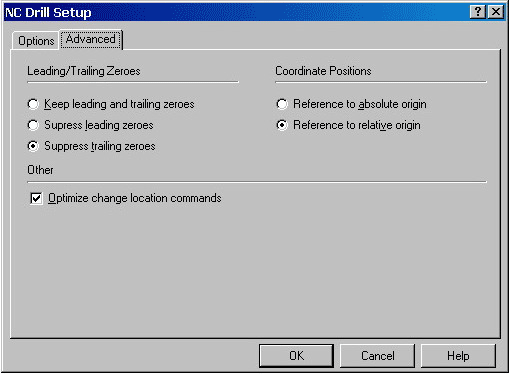
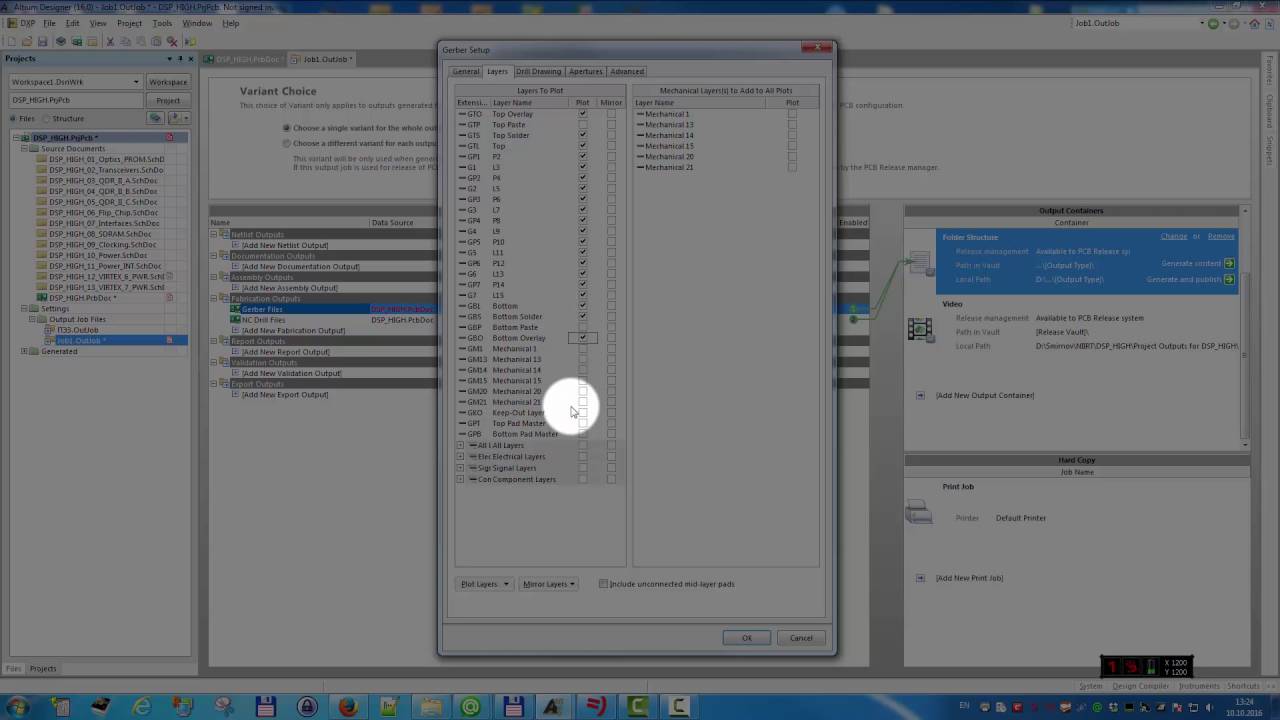 Ссылки [4]). Первый класс самый грубый и дешевый, пятый самый точный и дорогой. Первый и второй классы в настоящее время практически не используются. Самый распространенный класс – третий (если Вы в программе PCAD или Eagle использовали допуски Design Rules по умолчанию, то это как раз и будет третий класс). Третий класс хорош тем, что у него оптимальное соотношение цена/качество, и для него совсем не обязательно заказывать электроконтроль, так как вероятность брака в производстве (обрывы или замыкания дорожек) очень низка. Для четвертого класса желательно заказывать электроконтроль, а для пятого класса электроконтроль обязателен, и заказывают 5 класс на отдельных заводах и спецоборудовании. Дешевле всего (для всех классов точности) заказывать платы в Китае, однако если Вам надо совсем мало плат, или их нужно сделать быстро, то можно это сделать и в России (например, быстро, но дорого делают платы в Зеленограде).
Ссылки [4]). Первый класс самый грубый и дешевый, пятый самый точный и дорогой. Первый и второй классы в настоящее время практически не используются. Самый распространенный класс – третий (если Вы в программе PCAD или Eagle использовали допуски Design Rules по умолчанию, то это как раз и будет третий класс). Третий класс хорош тем, что у него оптимальное соотношение цена/качество, и для него совсем не обязательно заказывать электроконтроль, так как вероятность брака в производстве (обрывы или замыкания дорожек) очень низка. Для четвертого класса желательно заказывать электроконтроль, а для пятого класса электроконтроль обязателен, и заказывают 5 класс на отдельных заводах и спецоборудовании. Дешевле всего (для всех классов точности) заказывать платы в Китае, однако если Вам надо совсем мало плат, или их нужно сделать быстро, то можно это сделать и в России (например, быстро, но дорого делают платы в Зеленограде).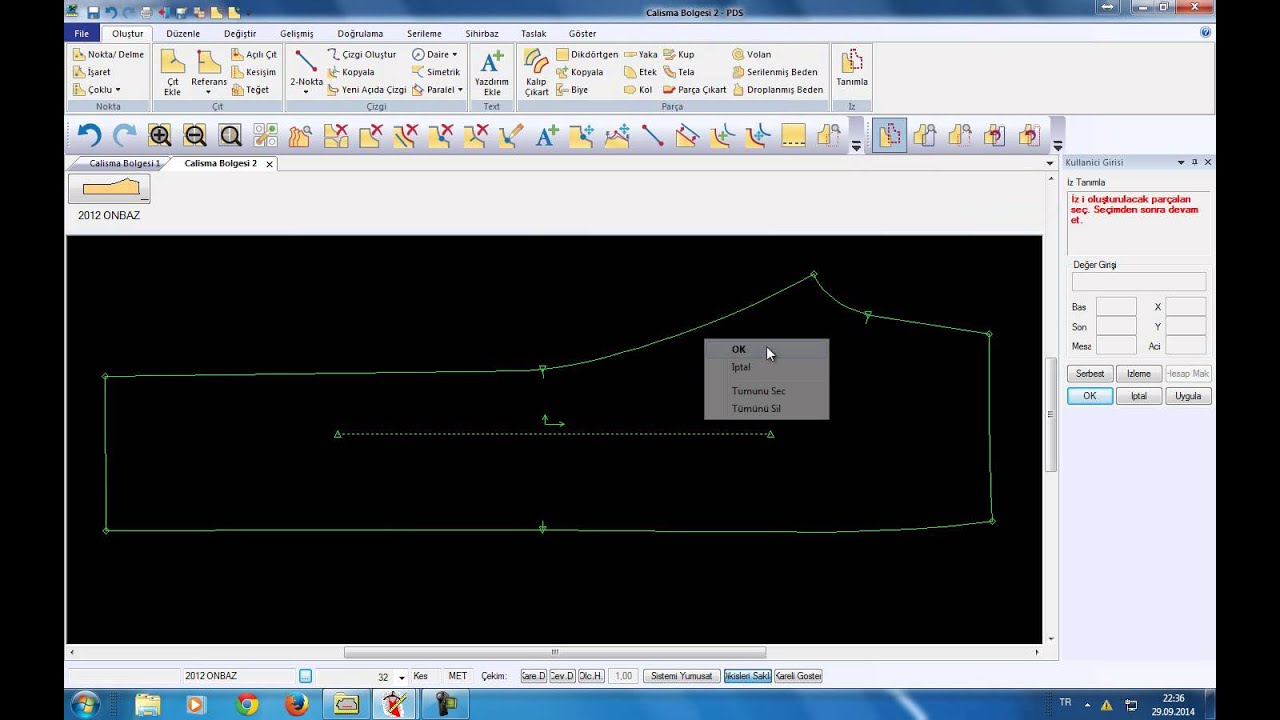 5 мм):
5 мм):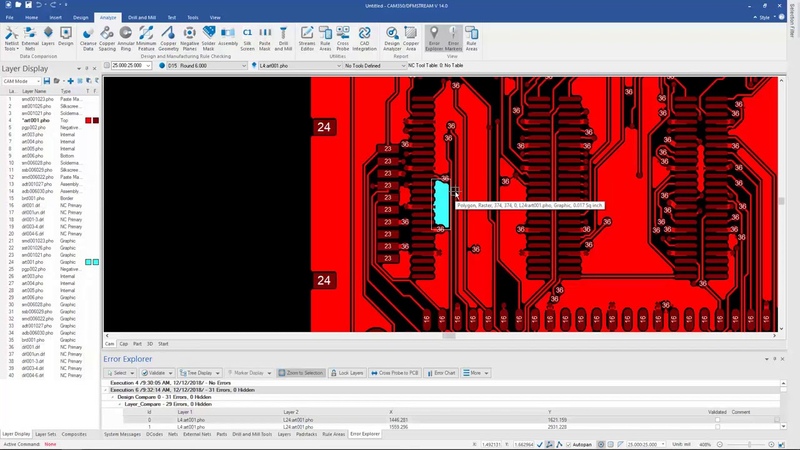 Если плата простая, то сразу выбирайте допуски 3 класса. Допуски настраиваются через Edit -> Design Rules… Если плата компактная и сложная, то выберите 5-й класс, разведите плату полностью, а затем загрубляйте допуски (более оптимально расставляйте детали, переносите их со слоя на слой, увеличивайте зазоры и толщину дорожек), пока не получите нужные допуски (желательно 3 класс точности).
Если плата простая, то сразу выбирайте допуски 3 класса. Допуски настраиваются через Edit -> Design Rules… Если плата компактная и сложная, то выберите 5-й класс, разведите плату полностью, а затем загрубляйте допуски (более оптимально расставляйте детали, переносите их со слоя на слой, увеличивайте зазоры и толщину дорожек), пока не получите нужные допуски (желательно 3 класс точности). В Eagle информацию для шелкографии могут нести слои tPlace, bPlace, tNames, bNames, tValues, bValues, Document, tDocu, bDocu. Здесь в названии слоев буква t означает верхний слой платы (TOP), а буква b нижний слой (BOTTOM). Напрямую графику из всех перечисленных слоев использовать нельзя, так как в ней много мусорной информации, неправильно расположены надписи, и необходимо всю информацию подправить и разместить на отдельном слое (или в двух слоях, если шелкография двухсторонняя). Для этого обычно применяют скрипт silk_gen.ulp. Скачайте его по ссылке [5], положите в папку, где находятся все ULP-скрипты, c:\Program Files\EAGLE-5.6.0\ulp\. Пользоваться скриптом silk_gen.ulp очень просто – File -> Run… выбираете файл ulp\silk_gen.ulp. При первом запуске скрипт ругнется, не обнаружив файл настроек *.silk, но нужно в ответ на окно с сообщением об ошибке “Can’t open ‘диск:/путь_до_файла_brd/имя_файла_brd.
В Eagle информацию для шелкографии могут нести слои tPlace, bPlace, tNames, bNames, tValues, bValues, Document, tDocu, bDocu. Здесь в названии слоев буква t означает верхний слой платы (TOP), а буква b нижний слой (BOTTOM). Напрямую графику из всех перечисленных слоев использовать нельзя, так как в ней много мусорной информации, неправильно расположены надписи, и необходимо всю информацию подправить и разместить на отдельном слое (или в двух слоях, если шелкография двухсторонняя). Для этого обычно применяют скрипт silk_gen.ulp. Скачайте его по ссылке [5], положите в папку, где находятся все ULP-скрипты, c:\Program Files\EAGLE-5.6.0\ulp\. Пользоваться скриптом silk_gen.ulp очень просто – File -> Run… выбираете файл ulp\silk_gen.ulp. При первом запуске скрипт ругнется, не обнаружив файл настроек *.silk, но нужно в ответ на окно с сообщением об ошибке “Can’t open ‘диск:/путь_до_файла_brd/имя_файла_brd. silk'” просто нажать OK. Откроется окно с настройками скрипта.
silk'” просто нажать OK. Откроется окно с настройками скрипта.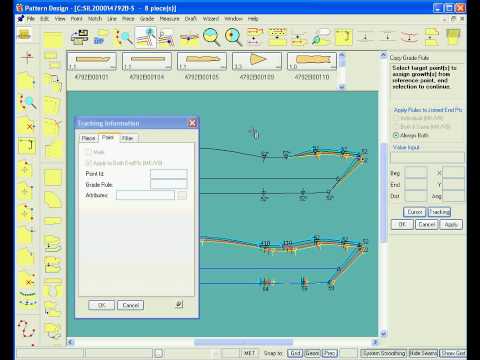

 В ней каждому пункту A..H ставится в соответствие отдельная секция (Section), а выполнение всех секций сразу называется заданием (Job).
В ней каждому пункту A..H ставится в соответствие отдельная секция (Section), а выполнение всех секций сразу называется заданием (Job). cam и excellon.cam. Использование этих готовых файлов имеет недостаток в том смысле, что Вы будете мало понимать, что происходит, и для всех случаев жизни они не подойдут. По ссылке [2] вывод описан намного лучше.
cam и excellon.cam. Использование этих готовых файлов имеет недостаток в том смысле, что Вы будете мало понимать, что происходит, и для всех случаев жизни они не подойдут. По ссылке [2] вывод описан намного лучше. Можно задавать абсолютный путь, типа c:\Program Files\EAGLE-5.6.0\projects\teensy10\gerbers\teensy10.board-edge.grb, но лучше вместо этого использовать пути с макроподстановками %P и %N (описание макроподстановок найдете в системе подсказки Eagle). Например, абсолютный путь для данного примера заменяется на %P/gerbers/%N.board-edge.grb, что намного понятнее, и может использоваться в других проектах. Здесь %P означает абсолютный путь до папки проекта, %N имя файла печатной платы без расширения, а папка gerbers создана в папке проекта специально для хранения выводимой на станки информации (чтобы не замусоривать папку проекта).
Можно задавать абсолютный путь, типа c:\Program Files\EAGLE-5.6.0\projects\teensy10\gerbers\teensy10.board-edge.grb, но лучше вместо этого использовать пути с макроподстановками %P и %N (описание макроподстановок найдете в системе подсказки Eagle). Например, абсолютный путь для данного примера заменяется на %P/gerbers/%N.board-edge.grb, что намного понятнее, и может использоваться в других проектах. Здесь %P означает абсолютный путь до папки проекта, %N имя файла печатной платы без расширения, а папка gerbers создана в папке проекта специально для хранения выводимой на станки информации (чтобы не замусоривать папку проекта).